1.Linux系统中目录的树状结构
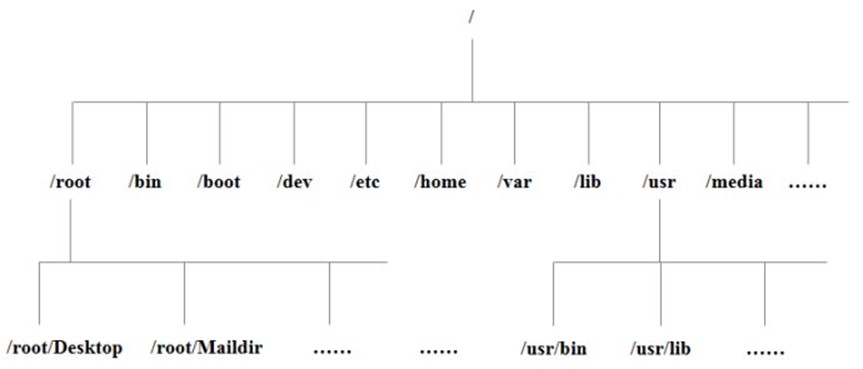
|
目录 |
|
|
/bin |
存放二进制可执行文件(ls,cat,mkdir等),常用命令一般都在这里。 |
|
/etc |
存放系统管理和配置文件 |
|
/home |
存放所有用户文件的根目录,是用户主目录的基点,比如用户user的主目录就是/home/user,可以用~user表示
|
|
/usr |
用于存放系统应用程序,比较重要的目录/usr/local 本地系统管理员软件安装目录(安装系统级的应用)。这是最庞大的目录,要用到的应用程序和文件几乎都在这个目录。 /usr/x11r6 存放x window的目录 /usr/bin 众多的应用程序 /usr/sbin 超级用户的一些管理程序 /usr/doc Linux文档 /usr/include linux下开发和编译应用程序所需要的头文件 /usr/lib 常用的动态链接库和软件包的配置文件 /usr/man 帮助文档 /usr/src 源代码,linux内核的源代码就放在/usr/src/linux里 /usr/local/bin 本地增加的命令 /usr/local/lib 本地增加的库 |
|
/opt |
额外安装的可选应用程序包所放置的位置。一般情况下,我们可以把tomcat等都安装到这里。 |
|
/proc |
虚拟文件系统目录,是系统内存的映射。可直接访问这个目录来获取系统信息。 |
|
/root |
超级用户(系统管理员)的主目录(特权阶级^o^) |
|
/sbin |
存放二进制可执行文件,只有root才能访问。这里存放的是系统管理员使用的系统级别的管理命令和程序。如ifconfig等。 |
|
/dev |
用于存放设备文件。 |
|
/mnt |
系统管理员安装临时文件系统的安装点,系统提供这个目录是让用户临时挂载其他的文件系统。 |
|
/boot |
存放用于系统引导时使用的各种文件 |
|
/lib |
存放跟文件系统中的程序运行所需要的共享库及内核模块。共享库又叫动态链接共享库,作用类似windows里的.dll文件,存放了根文件系统程序运行所需的共享文件。 |
|
/tmp |
用于存放各种临时文件,是公用的临时文件存储点。 |
|
/var |
用于存放运行时需要改变数据的文件,也是某些大文件的溢出区,比方说各种服务的日志文件(系统启动日志等。)等。 |
|
/lost+found |
这个目录平时是空的,系统非正常关机而留下"无家可归"的文件(windows下叫什么.chk)就在这里 |
重要目录的解释:
/bin:bin是Binary的缩写, 这个目录存放着最常使用的命令,诸如mkdir、cat命令。
/etc:etc这个目录用来存放所有系统管理的配置目录和配置文件。
/home:用于存放用户主目录的,在Linux中,每个用户都有一个以自身账号命名的目录,我们称其为用户主目录,用户主目录一般存放在/home下。
【注】
⑴windows与linux文件路径的区别在于目录的分隔符,Windows目前用正反斜杠(/和)均可以,Linux只能用正斜杠(/)。
⑵因为web程序开始于Unix系统,所以URL也用 / 做路径分割符,后沿袭做运算符/除法
2.目录的增、删、改、查操作
mkdir (创建新目录)
语法:mkdir [-mp] 目录名称 选项与参数: -m :mode创建目录的同时指明目录的权限 -p :录递归的创建上层目 实例: [root@www ~]# cd /tmp [root@www tmp]# mkdir –m 711 test1/test2/test3/test4 mkdir: cannot create directory `test1/test2/test3/test4': No such file or directory <== 因找不到上层目录而创建失败 [root@www tmp]# mkdir –m 711 -p test1/test2/test3/test4 加了参数-p后就可以递归的创建上层目录
rmdir (删除空的目录)
语法:rmdir [-p] 目录名称 选项与参数: -p :连同上一级『空的』目录也一起删除,仅当前目录删除后其父目录为空时父目录才会被删除 实例: [root@www tmp]# rmdir test <==可直接删除,没问题 [root@www tmp]# rmdir test1 <==因为尚有内容,所以无法删除! 【注意】
⑴加了参数 -p,仅当前目录删除后其父目录为空时父目录才会被删除。 ⑵rmdir 仅能删除空目录,用 rm –rf 目录 来删除非空目录。
cp (复制目录或文件)
语法: cp [-adfilprsu] 来源档(source) 目标档(destination) cp [options] source1 source2 source3 .... directory 选项与参数: -i:若目标档(destination)已经存在时,在覆盖时会先询问动作的进行(常用) -p:连同文件的属性一起复制过去,而非使用默认属性(备份时常用); -r:递归的复制,用于目录的复制行为(常用) 实例: [root@www ~]# cp ~/.bashrc /tmp/bashrc [root@www ~]# cp -i ~/.bashrc /tmp/bashrc cp: overwrite `/tmp/bashrc'? n <==n不覆盖,y为覆盖
mv (移动文件与目录,或修改名称)
语法: mv [-fiu] source destination mv [options] source1 source2 source3 .... directory 选项与参数: -f :force 强制移动的意思,如果目标文件已经存在,不会询问而直接覆盖; -i :若目标文件 (destination) 已经存在时,就会询问是否覆盖! 实例: [root@www tmp]# cp ~/.bashrc bashrc [root@www tmp]# mkdir mvtest [root@www tmp]# mv bashrc mvtest <==将目录bashrc移动到目录 mvtest [root@www tmp]# mv mvtest mvtest2 <==将目录mvtest重命名为mvtest2 【注】mv命令中若目标已存在则表示移动,若目标不存在则表示重命名
ls(列出某目录中的内容)
语法: ls [options] 目录名称 选项与参数: -a :列出包括隐藏文件在内的全部文件, -l :列出文件的属性与权限等数据(常用) 实例: [root@localhost ~]# ls -l ~ #查看root主目录中各文件或目录的属性
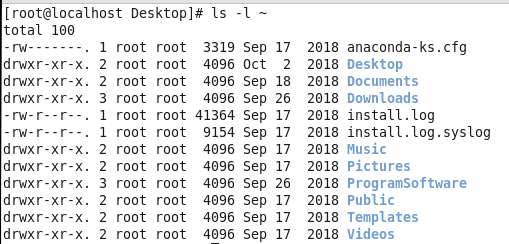
【注意】⑴目录的增删操作中参数-p表示向上递归,而在拷贝和移动中参数-r表示向下递归,参数-f和-i分别表示强制和交互式操作。
3. 文件的增、删、改、查操作
touch(新增文件)
语法: touch 文件名 功能描述:当参数为已存在的文件,则表示更新该文件的创建时间为当前时间。 若参数为不存在的文件则表示新建空的文件。 实例: ①更新文件的创建时间: [root@mail test]# ll 总用量 4 -rw-r--r-- 1 root root 12 3月 12 13:43 1.txt [root@mail test]# touch 1.txt [root@mail test]# ll 总用量 4 -rw-r--r-- 1 root root 12 3月 12 13:58 1.txt #更新到系统当前时间 ②创建空的文件: [root@mail test]# ll -rw-r--r-- 1 root root 12 3月 12 13:58 1.txt [root@mail test]# touch 2.txt [root@mail test]# ll -rw-r--r-- 1 root root 12 3月 12 13:58 1.txt -rw-r--r-- 1 root root 0 3月 12 14:06 2.txt #文件大小为0所以是个空文件
rm (删除文件或目录)
语法:rm [options] 文件或目录 选项与参数: -f :就是 force 的意思,忽略不存在的文件,不会出现警告信息; -i :交互式删除,在删除前会询问使用者是否动作 -r :递归删除啊!最常用在目录的删除了!这是非常危险的选项!!! 实例: [root@www tmp]# rm -i bashrc rm: remove regular file `bashrc'? y
【注】rm 命令不仅可删除文件,还可以用来删除非空目录
cat(查看文件内容)
cat命令可用于查看文件内容、创建新的文件、将多个文件合并成一个文件,它常与重定向符号(">")配合使用,具体语法如下:
- 查看文件内容:cat filename
- 新建一个名为filename的文件:cat >filename 只能创建新文件,不能编辑已有文件,这是与vi命令的区别
- 将多个文件合并为一个文件:cat file1 file2 > file
【注】tac与cat命令刚好相反,文件内容从最后一行开始显示,可以看出 tac 是 cat 的倒着写。
4.文件或目录的属性管理
可以使用ll或者ls –l命令来显示一个目录中所有的文件或目录的属性。
示例:[root@localhost ~]# ls -l ~ 查看root主目录中各文件或目录的属性

⑴开始的total表示该目录的大小(以KB为单位)
⑵各文件或目录七个属性段的含义:
第1段表示文件类型及读、写、执行权限
第2段表示文件硬链接数(同快捷方式)或子目录数(类型为目录的前提下)
第3段表示该文件的属主
第4段表示该文件的属组
第5段表示该文件的大小(以byte字节为单位)
第6段表示该文件的创建时间(以月-日-年的格式表示)
第7段表示该文件的文件名
4.1 chown(更改文件属主)
语法: chown [–R] 属主名 文件名 chown [-R] 属主名:属组名 文件名 【注】chown可同时更改属主和属组,参数R表示递归更改
4.2 chgrp(更改文件属组)
语法:chgrp [-R] 属组名 文件名
4.3 chmod(更改文件的读、写以及执行权限)
Linux文件的权限有两种更改方法:一种是通过数字,一种是通过符号。文件的基本权限有九个,分别是owner/group/others三种身份各有自己的read/write/execute权限,各权限的权值对照表如下:
r:4
w:2
x:1
这相当于将rwx视作3位二进制数,有相应权限该位为1,无权限该位为0。
法一、通过数字更改权限:
[root@www ~]# ls -al .bashrc -rw-r--r-- 1 root root 395 Jul 4 11:45 .bashrc [root@www ~]# chmod 777 .bashrc [root@www ~]# ls -al .bashrc -rwxrwxrwx 1 root root 395 Jul 4 11:45 .bashrc
法二、通过符号更改权限
改变文件权限就是改变(1)user (2)group (3)others这三个身份上的读、写及执行权限,我们可以由u, g, o来分别代表这三种身份,此外可用a (all)代表全部身份。那么改变权限的另一种方式如下:

创建文件并将文件权限设置为 -rwxr-xr-- ,可以使用 chmod u=rwx,g=rx,o=r 文件名 来设定: # touch test1 // 创建 test1 文件 # ls -al test1 // 查看 test1 默认权限 -rw-r--r-- 1 root root 0 Nov 15 10:32 test1 # chmod u=rwx,g=rx,o=r test1 // 修改 test1 权限 # ls -al test1 -rwxr-xr-- 1 root root 0 Nov 15 10:32 test1 拿掉所有人的可执行权限,其它权限不变 # chmod a-x test1 # ls -al test1 -rw-r--r-- 1 root root 0 Nov 15 10:32 test1
【注】⑴第一种数字权限表示法无需指明身份,第二种需指明身份的简写。
有关文件和目录的属性设置可参考博文:Linux 文件属性
5.文件的特殊操作
5.1 find查找命令
Linux下find命令提供相当多的查找条件,因此功能比较强大,可以在众多文件或目录下查找你想要的任何文件或目录。
find命令语法格式:find [查找路径] [查找条件] [针对查找到的结果逐个处理]
查找路径:指在那个目录下查找,默认为在当前目录;
查找条件:即为搜索条件,可取值如下:
s 套接字文件。
b 块设备文件,二进制文件。
c 字符设备文件。
p 命名管道文件。
- 普通文件,或更准确地说,不属于以上几种类型的文件。
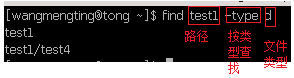

-exec: 对查找的结果逐个执行某种shell命令。命令的形式为command { } ;,其中“{ } ;”是固定写法,变化的仅仅是command,且需注意他们之间的空格。
#在当前目录下查找名为test.sh的文件,首先打印出文件名,再输出文件的内容 [root@localhost bash]# find -name test.sh -print -exec cat {} ; ./test.sh #!/bin/bash echo "Hello World !" #只输出文件的内容,不打印文件名 [root@localhost bash]# find -name test.sh -exec cat {} ; #!/bin/bash echo "Hello World !"
[root@localhost bash]# find -name test.sh -ok cat {} ; < cat ... ./test.sh > ? y #!/bin/bash echo "Hello World !" [root@localhost bash]# find -name test.sh -ok cat {} ; < cat ... ./test.sh > ? n [root@localhost bash]#